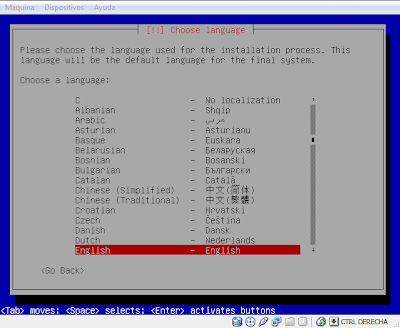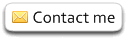skip to main
|
skip to sidebar
Este articulo originalmente lo leí del blog Glatelier, proponiéndome que iba a probar hacer este tipo de instalación desde una máquina virtual para poder traerles las imágenes de la instalación.
Ya corriendo la imagen del disco Ubuntu Mini en nuestra máquina virtual aparecerá la siguiente pantalla:
En la cual escribiremos en el prompt la palabra "cli" y daremos ENTER para obtener la siguiente pantalla.
Ahora se nos manda a pedir el ingreso del tipo de idioma que tendrá el sistema final en la máquina, seleccionando el español para poder escoger después la ubicación geográfica.
En mi caso escojo mi país: Nicaragua, seleccionado esto el siguiente paso es la detección de la disposición del teclado.
En la manera manual seleccionaremos latinoamérica para poder seguir con la instalación.
Finalizado la descarga, se preguntara el nombre de la máquina.
 Sinopsis:
Sinopsis:
Año: 1996
País: Inglaterra
Género: Drama romántico
Director: Ken Loach
Guión: Paul Laverty
Actores: Robert Carlyle, Oyanka Cabezas, Scott Glenn,
Salvador Espinoza, Richard Loza, Norma Rivera, Gary Lewis, Stewart
Preston, Paul Laverty
Idioma: Ingles y parte Español (Castellano)
Duración: 02:02:11
Calidad: DVDRip
Resolución: 496 x 288
Formato: .avi
CRÍTICAS
Historia de un romance durante la revolución sandinista en Nicaragua que consiguió buenas críticas. El guión está escrito por un abogado que estuvo cinco años en el país centroamericano colaborando en causas humanitarias (FILMAFFINITY)
Para mi esta pelicula es una de las mejores que he visto ya que representa la situacion dificil que vivio mi pais y como defendio sus intereses ante un imperio que quiso someter a todos los paises que no estuvieran de acuerdo a sus ideales.
La versión Mitológica cuenta que el ECO era una ninfa de las que acompañaban a Zeus en sus escapadas amorosas y cuya función era avisar al rey de los dioses si atisbaban la presencia de Hera, la esposa celosísima de Zeus, para que este pudiera salir por pies. La forma de alertar era ponerse a hablar sola y sin parar, lo que despertó la sospecha de la diosa que terminó consiguiendo que la ninfa confesara. Cuando Hera descubrió el engaño, castigó a Eco quitándole la voz y obligándola a repetir la última palabra que decía la persona con la que mantuviera la conversación. Incapaz de tomar la iniciativa en una conversación, limitada sólo a repetir las palabras ajenas, Eco se apartó del trato humano.

1.- Compulsión por actividades en-línea
2.- Me cuesta pasar un largo tiempo sin estar desconectado, siempre me conecto en la universidad o en cualquier lugar donde tenga acceso al internet.
3.- Reviso constantemente mi bandeja de Entrada de Yahoo y Gmail.
4.- Adiccion de blogger, facebook, chat, youtube y comenzando en twitter.
5.- Me suscribo a tanto blog que leo.
6.- Descargo toda pelicula, serie, doramas, pdfs e informacion interesante que encuentro.
7.- Adicción a la computadora (videojuegos)
 Para que este post sea un poco mas cientifico y wikipedico les dejo cierto parrafo que habla de la adiccion al internet:
Para que este post sea un poco mas cientifico y wikipedico les dejo cierto parrafo que habla de la adiccion al internet:
Con todo esto, sólo se me vienen a la mente estas cinco recomendaciones:
-
Find out what I'm doing, Follow Me :)
Instalar Ubuntu desde un minimal cd.
Este articulo originalmente lo leí del blog Glatelier, proponiéndome que iba a probar hacer este tipo de instalación desde una máquina virtual para poder traerles las imágenes de la instalación.
Para comenzar primero les tengo que definir que es Ubuntu Minimal Cd o mejor conocido como Ubuntu Mini. Ubuntu Mini es una pequeña imagen de cd que contiene los paquetes mas esenciales para la instalación, es la versión netinstall de Ubuntu. Es una excelente opción para poder crear una distro a nuestro gusto. El cd que van a descargar tiene sólo los paquetes esenciales para la instalación de Ubuntu. Les permitirá instalar el kernel, el GRUB, reconocerá su teclado y conexión de Internet.
Después de conocer lo que es un minimal cd, tenemos que descargar la versión que queramos desde la pagina oficial, en nuestro caso escogeremos la ultima versión de Ubuntu Lucid Lynx, que apenas pesa 13MB, hecho esto pasamos a usar la imagen del cd ya sea para quemarla o para usarla en la maquina virtual (nuestro caso).
Ya corriendo la imagen del disco Ubuntu Mini en nuestra máquina virtual aparecerá la siguiente pantalla:
En la cual escribiremos en el prompt la palabra "cli" y daremos ENTER para obtener la siguiente pantalla.
Ahora se nos manda a pedir el ingreso del tipo de idioma que tendrá el sistema final en la máquina, seleccionando el español para poder escoger después la ubicación geográfica.
En mi caso escojo mi país: Nicaragua, seleccionado esto el siguiente paso es la detección de la disposición del teclado.
Con respecto a la detección se nos da a escoger si lo queremos que se haga de manera automática o que nosotros escojamos el tipo del teclado. Para poder ver detallado los pasos, escogí la manera manual.
En la manera manual seleccionaremos latinoamérica para poder seguir con la instalación.
Esta imagen representa el momento crucial de la instalación porque en ella sabemos si la conexión de Internet fue detectada. Por lo general por ser Ubuntu una de las distros más conocidas y contar con un gran ábanico de drivers de red no tendremos muchos problemas. Este paso puede durar un poco.
Finalizado la descarga, se preguntara el nombre de la máquina.
Se escogerá el lugar de donde queremos que sea nuestro repositorio, es decir el lugar donde se alojan los paquetes para nuestra distribución: Nicaragua.
Una vez confirmado se te pedirá si usas un servidor proxy, si es así llenalo, en caso contrario dejalo vacío.
A partir de aquí iniciará la descarga de los paquetes necesarios para la instalación. Esto puede dilatar un poco dependiendo de la conexión de Internet que tengas.
En el trayecto de la descarga se te pedirá algunas configuraciones como la del reloj, pasado esto llegó el momento para el particionado del disco.
En el tipo de particionado escogeremos la opción Guiado-Utilizar todo el disco. Escogemos esta opción para hacer un poco más rápido y corto el proceso, pero esto no indica que no se pueden usar las otras opciones.
Escojemos el disco a particionar.
Se nos pedirá la confirmación de los cambios realizados, le damos que Si y luego empezará la descarga del núcleo y algunos paquetes necesarios del sistema.
Terminada la descarga se nos pedirá el nombre de usuario, la contraseña, si se quiere encriptar la carpeta personal y si se quiere activar las actualizaciones automáticas.
Después de estos pasos viene la selección de que escritorio queremos instalar como ambiente gráfico. Esta opción igual que en el articulo original de Glatelier no me salio por lo tanto automáticamente se paso al siguiente paso que es la instalación del GRUB como cargador del sistema.
Le damos que si y después de esto ya hemos finalizado la instalación quedando todavía faltante el entorno gráfico. Reiniciada la maquina virtual nos encontraremos con el prompt de la siguiente manera:
usuario@usuario:~$No se asusten porque ahora instalaremos el entorno gráfico, que en mi caso por ser mi primera vez quiero probar el entorno gráfico de lubuntu, una de las distribuciones de Ubuntu dedicadas para máquinas de escasos recursos. Lubuntu se caracteriza por ser capaz de revivir equipos viejos al no exigir muchos requerimientos, al tener un escritorio lxde menos pesado que el de Gnome. Para instalar su entorno gráfico escribiremos en el prompt la siguiente linea: sudo apt-get install lubuntu-desktop Nota: Para poder instalar otros entornos gráficos solo es necesario cambiar el nombre de lubuntu por el nombre que se quiere, por ejemplo el de xubuntu, kubuntu, edubuntu.Después de instalado nuestro entorno gráfico, reiniciamos nuestra máquina virtual y estaremos listo para apreciar nuestra distribución de lubuntu.Ojo como la instalación la hemos hecho desde un minimal cd y le hemos instalado un entorno gráfico lxde no esperemos los programas conocidos como openoffice, en su lugar encontraremos los programas equivalentes pero que acompañan al entorno lxde. Más adelante hablaré del dock que se ha instalado en la máquina virtual de lubuntu.
La Canción de Carla

George es un conductor de autobús escocés de espíritu rebelde; Carla es una refugiada nicaragüense que acaba de llegar a Glasgow. Transcurre el año 87 y en Nicaragua la Contra prepara el asalto definitivo contra el Gobierno sandinista.
La situación de su país, la familia y el amor que dejó atrás atormentan a Carla. George comprende que la única solución es acompañarla a Nicaragua y afrontar la dura realidad de la guerra y los sentimientos.
Título Original: Carla's songAño: 1996
País: Inglaterra
Género: Drama romántico
Director: Ken Loach
Guión: Paul Laverty
Actores: Robert Carlyle, Oyanka Cabezas, Scott Glenn,
Salvador Espinoza, Richard Loza, Norma Rivera, Gary Lewis, Stewart
Preston, Paul Laverty
Idioma: Ingles y parte Español (Castellano)
Duración: 02:02:11
Calidad: DVDRip
Resolución: 496 x 288
Formato: .avi
CRÍTICAS
Historia de un romance durante la revolución sandinista en Nicaragua que consiguió buenas críticas. El guión está escrito por un abogado que estuvo cinco años en el país centroamericano colaborando en causas humanitarias (FILMAFFINITY)
Para mi esta pelicula es una de las mejores que he visto ya que representa la situacion dificil que vivio mi pais y como defendio sus intereses ante un imperio que quiso someter a todos los paises que no estuvieran de acuerdo a sus ideales.
Descarga en Partes (Unir con Winrar)
1|2|3|4|5|6|7|8
9|10|11|12|13|14|15
Les dejo las canciones mas bonitas que salen en la pelicula:
1|2|3|4|5|6|7|8
9|10|11|12|13|14|15
Les dejo las canciones mas bonitas que salen en la pelicula:
Guerrero del Amor
Nicaragua, Nicaraguita
¿Por qué se produce el ECO?
En estos días he estado investigando acerca del ECO y sus efectos en las comunicaciones, en medio de la googleada encontré dos versiones la wikipedica y la versión mitológica(la cual me gusto mucho).
La versión científica diría que el ECO es debido a la reflexión de las ondas sonoras sobre una superficie, las cuales nos llegan en un tiempo superior al de la persistencia acústica.
La versión Mitológica cuenta que el ECO era una ninfa de las que acompañaban a Zeus en sus escapadas amorosas y cuya función era avisar al rey de los dioses si atisbaban la presencia de Hera, la esposa celosísima de Zeus, para que este pudiera salir por pies. La forma de alertar era ponerse a hablar sola y sin parar, lo que despertó la sospecha de la diosa que terminó consiguiendo que la ninfa confesara. Cuando Hera descubrió el engaño, castigó a Eco quitándole la voz y obligándola a repetir la última palabra que decía la persona con la que mantuviera la conversación. Incapaz de tomar la iniciativa en una conversación, limitada sólo a repetir las palabras ajenas, Eco se apartó del trato humano.
Eco y Narciso, pintura de John William Waterhouse (1903)
Desde aquí surgen dos versiones de esta historia, la primera el romance no correspondido con Narciso y la segunda la historia con Pan.
Eco y Narciso
Retirada en el campo, Eco se enamoró del hermoso pastor Narciso, hijo de la ninfa Liríope de Tespia y del dios-río Céfiso. Sin embargo, el vanidoso joven no tenía corazón y la consideró loca, ignorándola totalmente. Con el corazón roto, Eco pasó el resto de su vida en cañadas solitarias, suspirando por el amor que nunca conoció, debilitándose y adelgazando, hasta que sólo quedó su voz.
Algunos dicen que Narciso se rió de ella al descubrir que repetía su última palabra y se escondió entre las montañas, donde hoy puede escucharse su voz.
Otros añaden que un muchacho que también se había enamorado de Eco oró a los dioses, pidiendo que Narciso sufriera al sentir un amor no correspondido, como el que había hecho sufrir a otros. La oración fue respondida por Némesis, la que arruina a los soberbios, quien maldijo a Narciso a enamorarse de su propio reflejo. El joven terminó muriendo de desamor (otros dicen que se ahogó mirándose su rostro en el río) y bajó al Inframundo, donde fue atormentado para siempre por su propio reflejo en el río Estigia.
Eco y Pan
Alternativamente, Eco era una ninfa que cantaba y bailaba muy bien y desdeñaba el amor de todos los hombres. Esto enfureció al lujurioso Pan, que ordenó a sus seguidores matarla. Eco fue descuartizada y esparcida por toda la Tierra.
Gea, diosa de la Tierra, recogió su sangre y la repartió por las montañas y es por eso que cuando alguien grita allí recibe la respuesta de la ninfa Eco.
Fábrica de Tux
Mamá, soy adicto al Internet.

Me cuesta creerlo y aceptarlo pero mamá, soy adicto al Internet. Me llamo Carlos Ortega y desde hace años me considero adicto al internet, esto es cierto desde que descubri ciertas adicciones en mi como:
2.- Me cuesta pasar un largo tiempo sin estar desconectado, siempre me conecto en la universidad o en cualquier lugar donde tenga acceso al internet.
3.- Reviso constantemente mi bandeja de Entrada de Yahoo y Gmail.
4.- Adiccion de blogger, facebook, chat, youtube y comenzando en twitter.
5.- Me suscribo a tanto blog que leo.
6.- Descargo toda pelicula, serie, doramas, pdfs e informacion interesante que encuentro.
7.- Adicción a la computadora (videojuegos)
En fin comence como un inocente geek en busca de informacion acerca de tecnologia y de electronica pero esto del internet me ha convertido en un semifriki que forma parte de uno de los grupos mas grandes con respecto a las adicciones: el "AAI" (Adictos Anonimos al Internet). Ojo todavia tengo salvación.

Centrándonos en la adicción a internet, esta surge a raíz de los avances tecnológicos producidos en los últimos años. Oficialmente se define como “un patrón desadaptativo de uso de internet, que conlleva deterioro o malestar clínicamente significativo, expresado por tres o más de los siguientes ítems en algún momento de un periodo continuado de doce meses: tolerancia (necesidad de incrementar la cantidad de tiempo en internet o disminución de los efectos a misma cantidad de tiempo), síndrome de abstinencia, deseo de conectarse a internet, realización de actividades relacionadas con el uso de internet, reducción de actividades sociales y ocupacionales debido al uso de internet, uso de internet a pesar de saber que este nos conlleva problemas físicos, sociales o psicológicos”. Podríamos definir a los adictos a internet como aquellos usuarios que aumentan su dependencia ante el ordenador hasta aislarse de su entorno e ignorar otros aspectos de la vida cotidiana.
1. Aceptar que se tiene un problema: “mi vida está sufriendo un desequilibrio tremendo porque paso conectado y concentrado de ocho a diez horas diarias en internet”. (No es mi caso)
2. Eliminar “la fuente”, es decir, cancelar el contrato de internet ilimitado de mi casa u oficina: no se puede pasar con la causa del mal al alcance de la mano. Cancele su tarifa definitivamente y destiere el internet de su casa y oficina.
3. Autolimitar su tiempo navegando en un cibercafé: pragramar su tiempo para revisar su correo, chatear, escribir algo pero en horarios establecidos y nunca con internet ilimitado, sino con el tiempo contadito.
4. Realizar actividades físicas y recreativas: no pase sentado. Gaste su tiempo con ejercicio físico, practicando cualquier deporte y conocer gente en la vida real. Muchas veces tratamos de llenar nuestro vacío tratando de hacer nuevas amistades en internet.
2. Eliminar “la fuente”, es decir, cancelar el contrato de internet ilimitado de mi casa u oficina: no se puede pasar con la causa del mal al alcance de la mano. Cancele su tarifa definitivamente y destiere el internet de su casa y oficina.
3. Autolimitar su tiempo navegando en un cibercafé: pragramar su tiempo para revisar su correo, chatear, escribir algo pero en horarios establecidos y nunca con internet ilimitado, sino con el tiempo contadito.
4. Realizar actividades físicas y recreativas: no pase sentado. Gaste su tiempo con ejercicio físico, practicando cualquier deporte y conocer gente en la vida real. Muchas veces tratamos de llenar nuestro vacío tratando de hacer nuevas amistades en internet.
5. Si trabaja en internet y siente que su atención se desvía con otras páginas que no son en las que trabaja, con ayuda de un servidor se pueden bloquear las páginas que ya no desea visitar.
Algun dia lograré superar mi adiccion pero no sufro porque a cualquiera le puede suceder. Por el momento diré con orgullo: Soy adicto... ¿Y qué?
Algun dia lograré superar mi adiccion pero no sufro porque a cualquiera le puede suceder. Por el momento diré con orgullo: Soy adicto... ¿Y qué?
Les dejo como obsequio el enlace al test para saber si eres adicto o no al internet, ademas el grupo de Facebook relacionado a esta adiccion.
Todos los logos de Google
Hace tiempo que vi en la web a una persona que habia creado un metodo para recolectar los logos de google, me imagino que lo hizo por hobby ya que el mismo google pone a disposicion todas las imagenes de sus logos desde los origenes del buscador. Es excelente la manera detallada como los presenta para que apreciemos cualquier imagen que no hemos podido ver ya que no celebramos ciertas festividades o porque estamos en diferentes zonas geograficas. Les dejo el enlace para que lo disfruten.
De los creadores de "Javatar" : Java por siempre...
Un video excelente promocionando JavaZone 2010, en el cual se miran escenas no aptas para fanaticos de MS y la lucha tradicional entre lo privativo y el software libre.
Contador
Mapa
Calendario
Categorias
- Articulos ( 27 )
- Curso Microcontroladores ( 2 )
- Humor ( 10 )
- Libros ( 31 )
- Linux ( 3 )
- Manuales y Revistas ( 9 )
- Peliculas ( 1 )
- Practicas y Proyectos ( 5 )
- Programas ( 20 )
- Ubuntu ( 3 )
- WTF ( 6 )
Blog Archive
-
▼
2010
(
54
)
-
▼
julio
(
10
)
- ¿Dondé estan los 500 millones de usuarios de Faceb...
- Instalar Ubuntu desde un minimal cd.
- La Canción de Carla
- ¿Por qué se produce el ECO?
- Fábrica de Tux
- Somos poco pero....
- Mamá, soy adicto al Internet.
- Todos los logos de Google
- De los creadores de "Javatar" : Java por siempre...
- Guerreros de la red (The Dawn of the Net)
-
▼
julio
(
10
)
(k) Kopyleft 2009 Electrónica y más... All Rights Reserved.
Blogger Templates created by Deluxe Templates
Wordpress Theme by Vetealdemonio